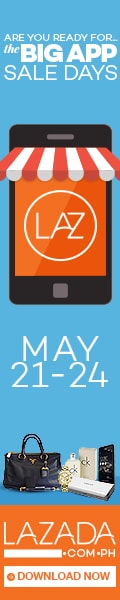Tuturpedia.com – Pernahkah kamu merasa frustrasi karena Google Drive-mu penuh padahal kamu merasa tidak menyimpan banyak file di sana? Tenang, kamu bukanlah satu-satunya yang mengalami masalah ini!
Dalam artikel ini, kita akan membahas cara-cara praktis dan mudah untuk mengelola penyimpanan Google Drive sehingga kamu bisa kembali menggunakan layanan ini tanpa khawatir kehabisan ruang.
Mau tahu cara praktis mengatasi masalah ini? Yuk, simak 8 cara mengatasi penyimpanan Google Drive yang penuh walau data kosong di bawah ini!
1. Periksa Pemakaian Penyimpanan Secara Keseluruhan
Google Drive, Gmail, dan Google Photos merupakan aplikasi yang berbagi ruang penyimpanan yang sama. Untuk memastikan ruang penyimpanan aman, kamu bisa kunjungi Google One Storage untuk melihat rincian penggunaan penyimpananmu.
Cara ini akan membantumu memahami dimana sebagian besar ruangmu digunakan.
2. Hapus File yang Tidak Diperlukan di Google Drive
Untuk melakukan cara ini, kamu cukup membuka Google Drive dan klik “Storage” di sebelah kiri untuk melihat file terbesar. Hapus file yang tidak lagi kamu butuhkan dan pastikan untuk mengosongkan “Trash” atau “Bin” setelahnya.
3. Hapus Email Besar dan Lampiran di Gmail
Gmail juga bisa memakan banyak ruang penyimpanan. Gunakan pencarian dengan filter seperti size:10m untuk menemukan email yang lebih besar dari 10 MB. Hapus email dan lampiran yang tidak diperlukan, lalu kosongkan “Trash“.
4. Hapus Foto dan Video di Google Photos
Google Photos sering kali menjadi penyebab utama penuhnya penyimpanan. Caranya, cukup buka Google Photos dan hapus foto serta video yang tidak diperlukan. Pastikan juga untuk mengosongkan “Trash” di Google Photos.
5. Hapus Item Tersembunyi di Google Drive
Terkadang, file yang sudah dihapus masih memakan ruang penyimpananmu. Untuk melihat data tersembunyi dari aplikasi di Google Drive, kamu bisa melakukan cara ini!
Pertama, buka tautan drive.google.com. Lalu, klik Pengaturan dan kelola aplikasi di sebelah kiri. Jika ada data tersembunyi, kamu dapat menemukan jumlahnya di bawah deskripsi aplikasi. Untuk menghapus data ini, klik Opsi Hapus data aplikasi tersembunyi.
6. Periksa Penyimpanan Berbagi
Pastikan tidak ada file yang dibagikan dengan kamu yang memakan banyak ruang. Cek folder “Shared with me” dan hapus file yang tidak lagi kamu perlukan.
7. Periksa Backup WhatsApp
Jika kamu menggunakan backup WhatsApp ke Google Drive, backup tersebut bisa memakan banyak ruang. Buka Google Drive, klik “Backups” di sebelah kiri dan kelola backup WhatsApp-mu.
8. Upgrade Penyimpanan
Jika semua langkah di atas sudah kamu lakukan namun tetap membutuhkan lebih banyak ruang, pertimbangkan untuk meng-upgrade penyimpananmu melalui Google One. Dengan beberapa pilihan paket yang tersedia, kamu bisa memilih yang sesuai dengan kebutuhanmu.
Masalah ruang penyimpanan yang penuh di Google Drive ini memang sering kali ditemui oleh para penggunanya. Dengan mengikuti langkah-langkah praktis yang telah dijelaskan di atas, kamu dapat dengan mudah mengatasi masalah ini dan kembali menggunakan Google Drive tanpa hambatan!***
Penulis: Anna Novita Rachim.
Editor: Annisaa Rahmah.